设计概述
本文概述了Dundas BI的设计经验,重点是创建和编辑仪表板和其他视图(如报表)。其中一些编辑功能对于用于编辑的屏幕也很常见指标集,层次结构,数据立方体例如。
编辑器的元素包括工具栏在顶部,a状态栏沿着底部,与实际设计的平面有水平和垂直之分统治者.设计表面的白色矩形部分表示仪表板,通常称为帆布.
控件中拖动项即可设计仪表板和其他视图探索右边的窗口,然后把它们放在画布上。例如,拖动a指标设置画布,它将自动显示为图表或其他类型的可视化显示实际数据值。或者,将标签组件添加到画布并使用属性弹出或窗口来改变字体大小和颜色。
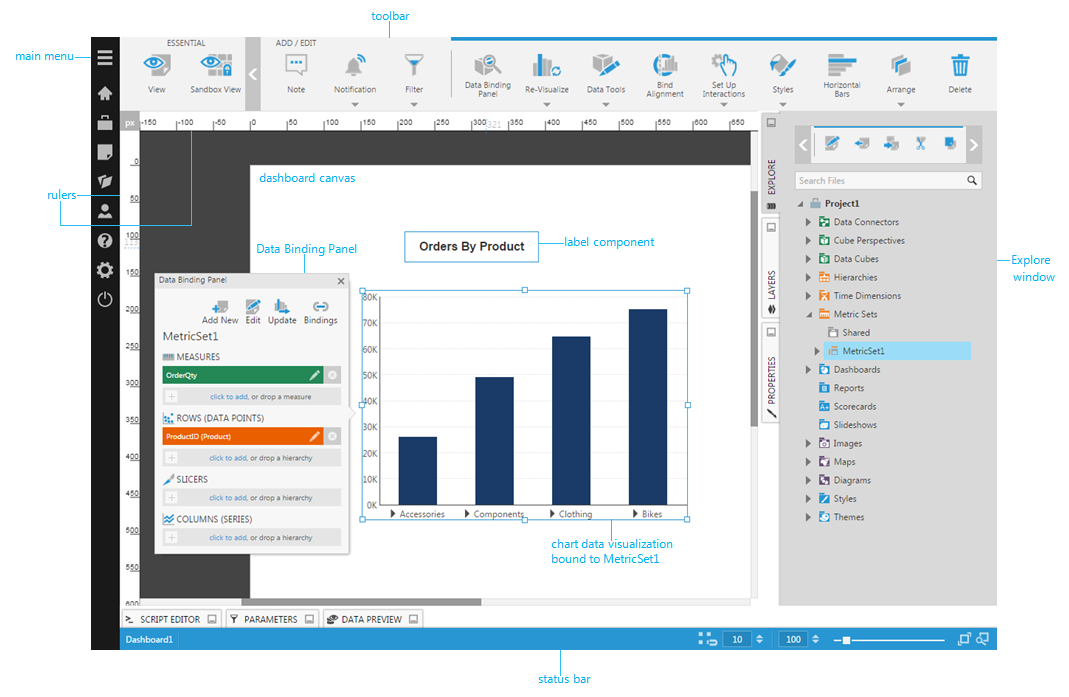
相关视频:介绍仪表板设计器
1.元素
下面是用于编辑视图的用户界面(UI)的主要元素的快速浏览。
1.1.工具栏
屏幕顶部的工具栏允许您执行各种设计功能。您可以从剪贴板复制和粘贴项目,向画布添加不同类型的内容,或应用控件风格或主题.基本操作如切换到视图模式在工具栏中始终可见,而其余按钮可以根据可用空间向左或向右滚动。

根据当前选择,工具栏中会出现或消失某些操作。例如,如果在画布上选择数据可视化,则会在右侧看到一组工具栏按钮,顶部有蓝色边缘。这些按钮对应于应用于所选数据可视化的操作,例如Re-Visualize.
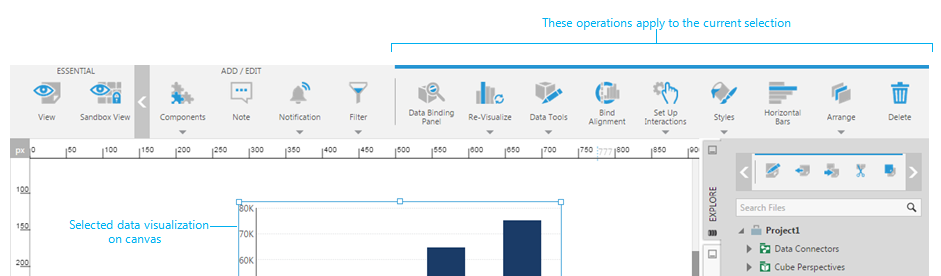
1.2.状态栏
状态栏(也称为任务栏)显示当前仪表板或视图的名称,并允许您重命名它。悬停在名称上或长按名称以查看其位置,包括其项目和任何子文件夹。
名称旁边是一个消息区,每当您的编辑被自动保存时,它都会通知您。再往右走,你会发现一组控件,用于调整画布的缩放级别和快照到网格选项。

看到使用状态栏了解更多。
1.3.统治者
连接到设计图面上的水平和垂直标尺可以帮助您在画布上调整元素的大小和位置。默认的单位是像素(px),画布的左上角对应的位置(x=0, y=0)。标尺还跟踪您的鼠标指针在设计图面上移动时的位置。
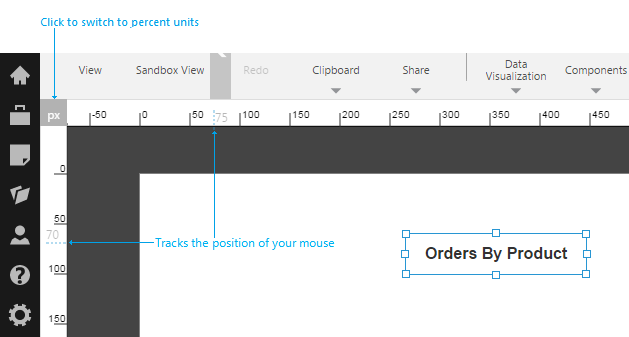
若要将标尺切换为百分比单位,请单击px.在这种模式下,画布的右下角对应于位置(x=100%, y=100%)。
1.4.帆布
画布是设计图面的矩形部分,它对应于正在编辑的仪表板(或其他视图)。在任何内容之外单击时,工具栏将显示适用于视图本身和属性窗口显示其属性,如用户模式而且高度。
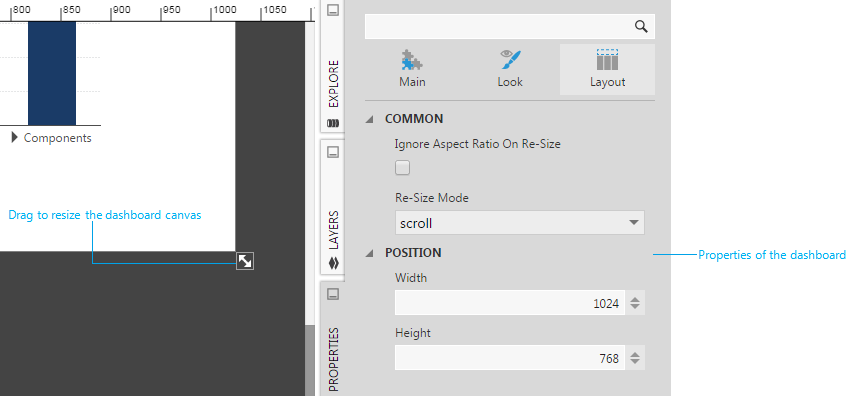
当您在画布上拖动内容时,会出现一个带有虚线的快照网格,以便于将其与仪表板上的其他元素对齐。
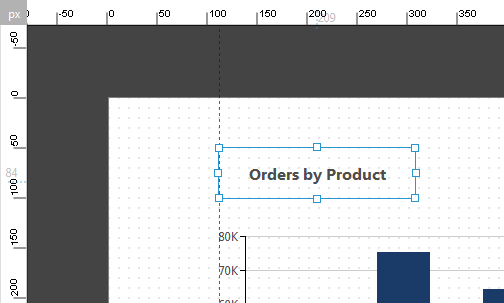
在画布上的一个元素上右键(或长按),打开一个上下文菜单,可以方便地访问工具栏上的许多相同功能。
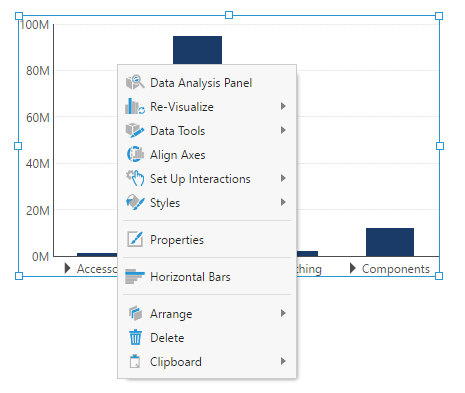
2.窗户
一组选项卡窗口停靠在编辑器的底部和右侧。默认情况下,停靠在底部的窗口是折叠的(例如参数窗口),而停靠在右边的则展开(例如,窗口)探索窗口)。要了解如何使用和安排这些窗口,请参见使用可停靠窗口.
2.1.探索
在Dundas BI中所做的所有工作都发生在电流上下文中项目,它允许用户在相同的仪表板或BI工作上协作。Explore窗口允许您导航当前项目,该项目显示为包含数据连接器、度量集和仪表板等文件的文件夹集合,其中一些文件可以进一步展开。几乎所有这些项目都可以直接拖到画布上,将其添加到视图中,包括所有类型的数据、度量集、地图、主题,甚至其他仪表板或视图。展开仪表板或其他视图以找到其可视化效果,您可以将其拖到画布上进行重用。
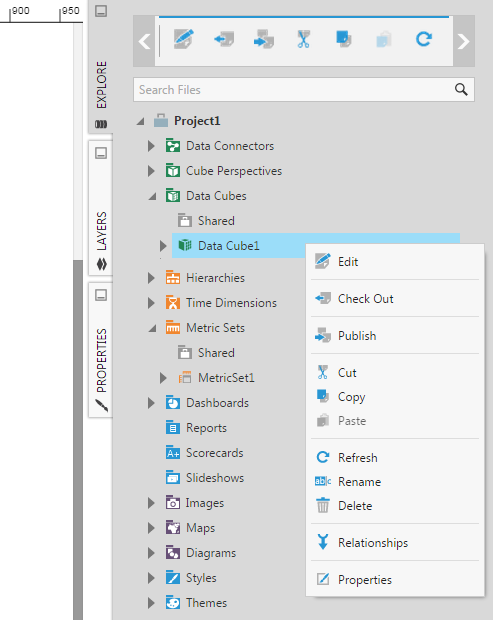
使用Explore窗口,您可以轻松地在不同类型的任务之间切换,从编辑仪表板到创建数据集等等。例如,在Metric Sets文件夹上右键单击(或长按)并选择新度量集全屏编辑度量集。或者,单击新文件夹若要创建子文件夹,请右键单击和减少而且粘贴文件,以更好地组织项目项。
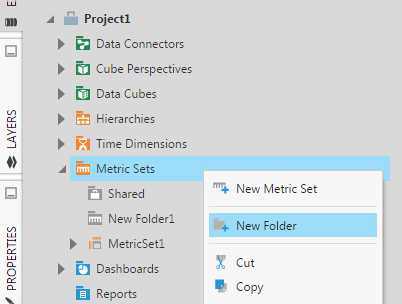
在“探索”中输入搜索词搜索框,快速找到所需的文件。
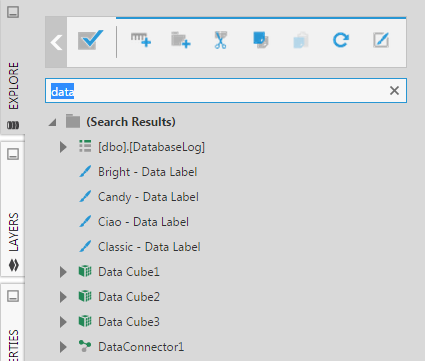
的工具栏在“探索”窗口顶部,您可以启用项目项上的复选框,并应用操作,例如一次签入和签出多个文件。Explore工具栏也响应树视图中的当前选择,并显示与上下文菜单类似的选项。
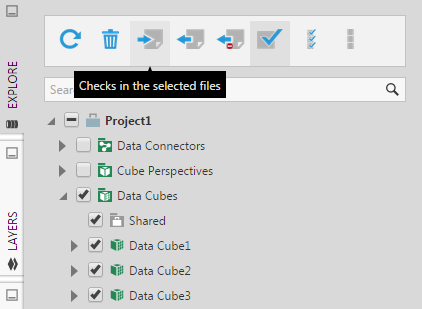
2.2.层
图层为您提供了一种将画布上的元素组织为一个集体单元的方法,您可以在编辑时显示或隐藏它们,或者通过交互为观众设置以显示额外的内容。在编辑具有重叠元素的复杂仪表板时,可以隐藏或锁定未处理的层。

每个视图都从一个层开始。即使你没有添加任何额外的图层,图层窗口对于在画布上导航也很有用,因为它列出了所有的元素以及任何交互,如过滤或脚本。
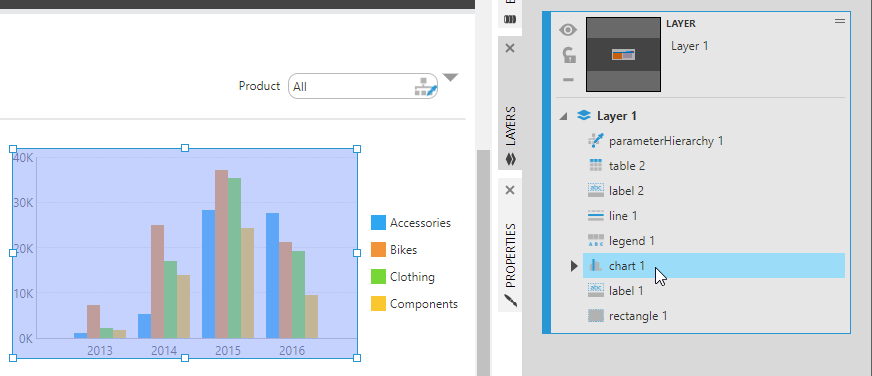
详情请参见层和组.
2.3.属性
属性是可以为可视化、组件或视图(如仪表板的画布)的部分定制的设置。
类中可以访问一些最常见的属性快速访问属性面板,在选择画布上的任何元素或画布本身时出现。在编辑时,所有用户类型都可以访问这些属性,包括各种字体设置、填充颜色和边框/轮廓样式。
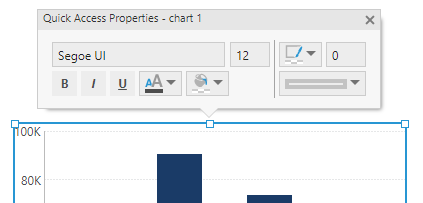
第一次选择可视化时,“快速访问属性”会列出应用于整个可视化的属性,例如整体字体和外部边框。
许多可视化包含各种元素,每个元素都有自己的设置。如果要自定义其中的单个元素,例如表中的单元格、图表轴及其标签或图表中的数据点系列,则再次单击其中的单个元素。快速访问属性将更新以显示当前应用于该特定元素的设置(如果可用)。

用户可以使用完整的“属性”窗口超级用户座位类型,并允许您查看和更改所选元素可用的完整属性集。如果没有选择任何元素(例如,单击任何内容之外的画布),“属性”窗口将显示您的仪表板或您正在编辑的任何类型的视图的属性。当选择多个元素时,您可以一次性为这些元素设置所有可用的公共属性。
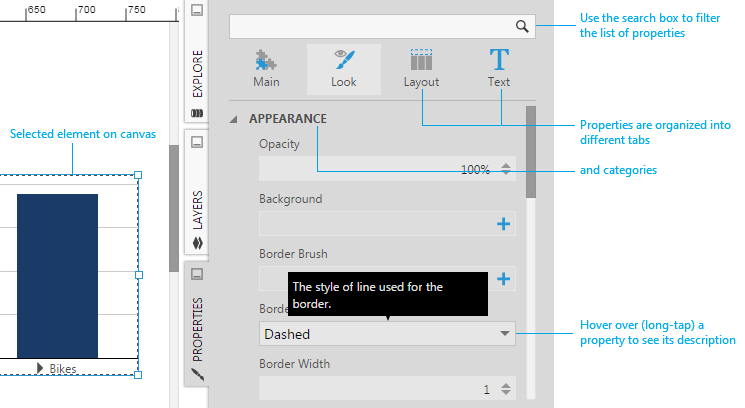
“属性”窗口通常停靠在一侧,但您也可以右键单击(或长按)并选择属性打开它。类似于快速访问属性,在首先选择一个可视化之后,您可以单击或右键单击可视化中的一个特定元素来选择它并打开相关的属性子集。
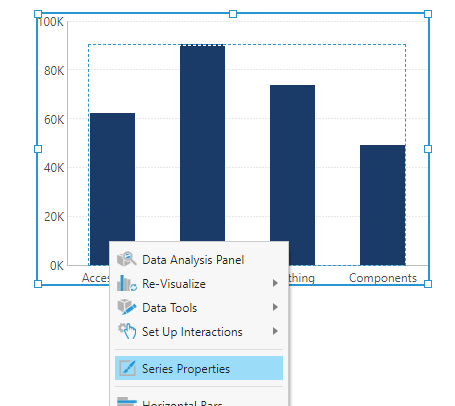
属性窗口还允许您访问完整的动作列表该元素支持,允许您在查看时添加操作以自定义事件发生时的行为。看到使用交互更多信息。
2.4.脚本编辑器
的脚本编辑器允许开发人员使用API编写JavaScript代码,以进一步定制和增强内置交互之外的视图。可以在我们的脚本库.
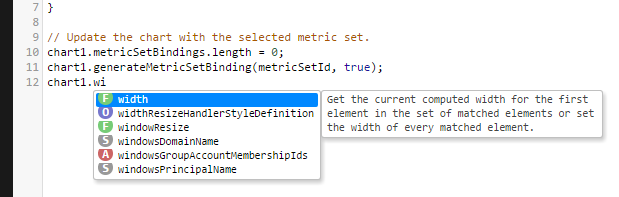
2.5.参数
查看参数将筛选器值传递给一个或多个指标集和数据可视化。这些是用来连接的过滤器将所选的筛选器值传递给它们,或者可以在没有筛选器控件的情况下自行创建。
打开“参数”窗口以查看和管理在仪表板、报表或其他视图上定义的参数。
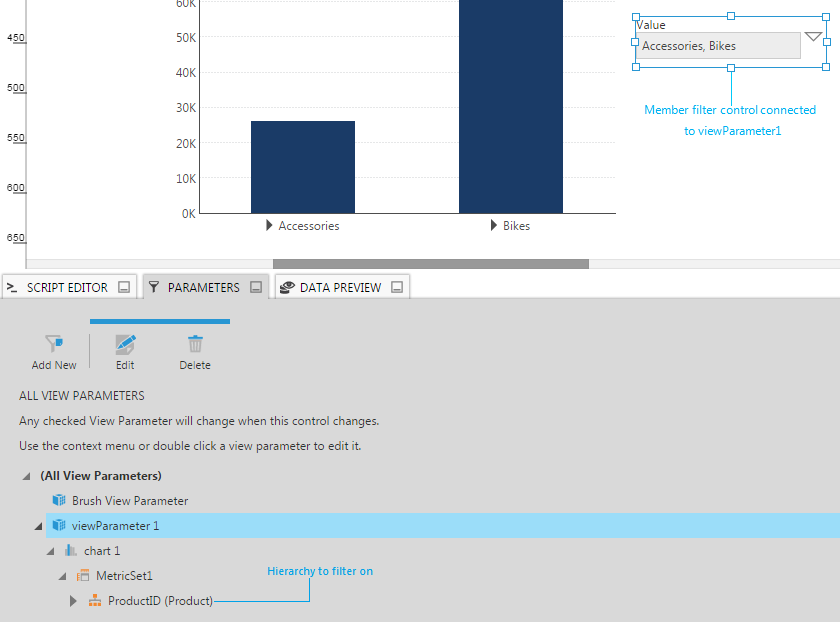
可视化还可以充当过滤器,这样您就可以直接单击数据进行过滤、向下钻取、导航到详细信息等。看到使用交互对于可用的交互类型。
的画笔视图参数“参数”窗口中默认显示的参数数据刷,这是一个内置功能,允许您在一个可视化中选择或悬停在数据上,并在另一个可视化中自动选择数据。画笔视图参数促进了视图上不同数据可视化之间的通信,根据其度量和层次结构值指示数据项,并突出显示所有匹配的数据项。
您可以打开视图的Properties窗口(单击画布的空白部分以取消选择任何元素),以更改用于数据刷刷的视图参数或禁用自动刷刷。
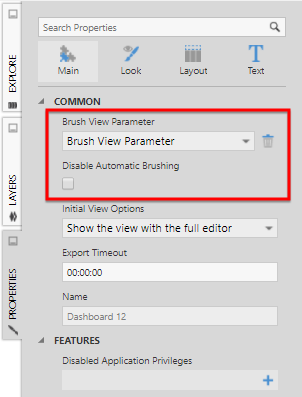
禁用自动刷屏后,您可以设置自己的自定义刷屏或选择行为设置筛选器交互使用画笔视图参数作为目标参数。
2.6.数据预览
如果正在编辑仪表板或视图,则在画布上选择数据可视化,然后打开“数据预览”窗口以查看表中显示的底层数据值。请注意,显示的预览可能与结果数据可视化不同,例如总数通常是隐藏的在图表。
将鼠标悬停在表格单元格上,或单击以选择“数据预览”窗口中的行或列,相应的数据将在您自己的可视化中突出显示。这是Dundas BI中自动数据刷屏的一个例子。
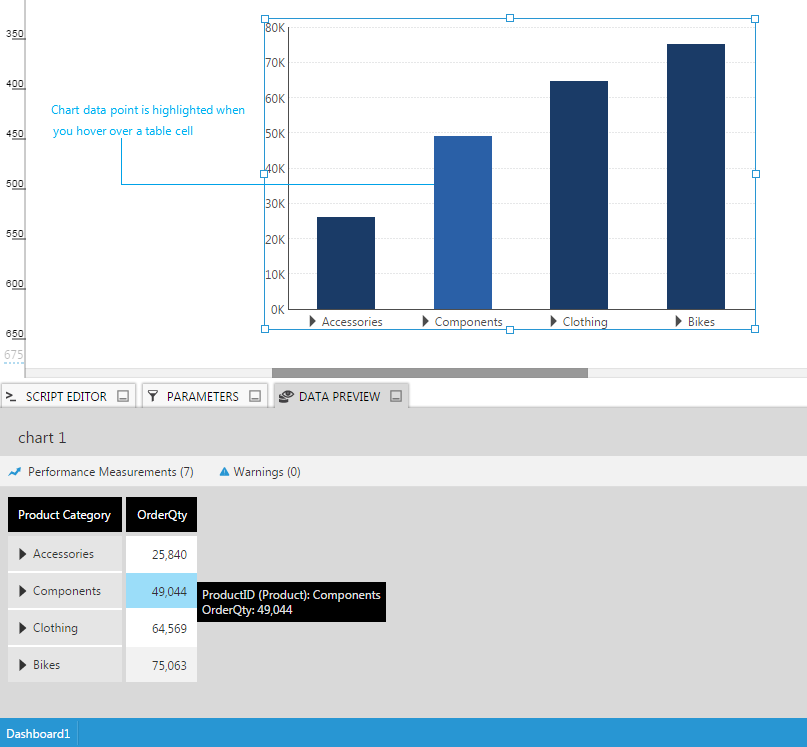
窗口中还将显示相应的统计信息状态栏.
“数据预览”窗口还允许您查看与画布上所选数据可视化的数据检索相关的性能度量和警告消息。
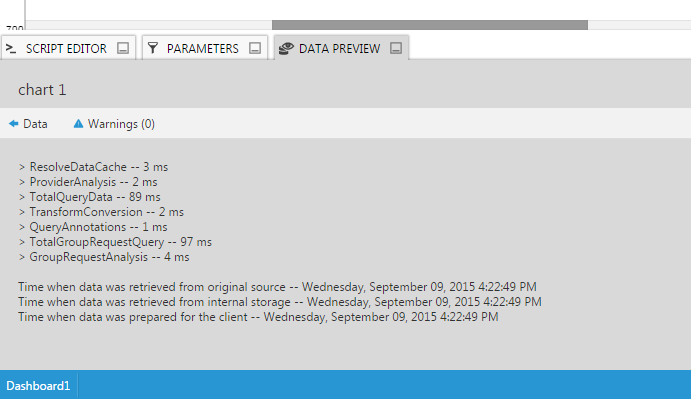
3.数据分析面板
对于每个数据可视化,都有相应的度量集封装正在可视化的数据,以及确定当前可视化使用数据的每个部分的设置。
方法修改所有与数据相关的设置数据分析面板。将其与Properties窗口进行对比,您可以使用Properties窗口定制特定的可视化,如外观、动画和交互性。
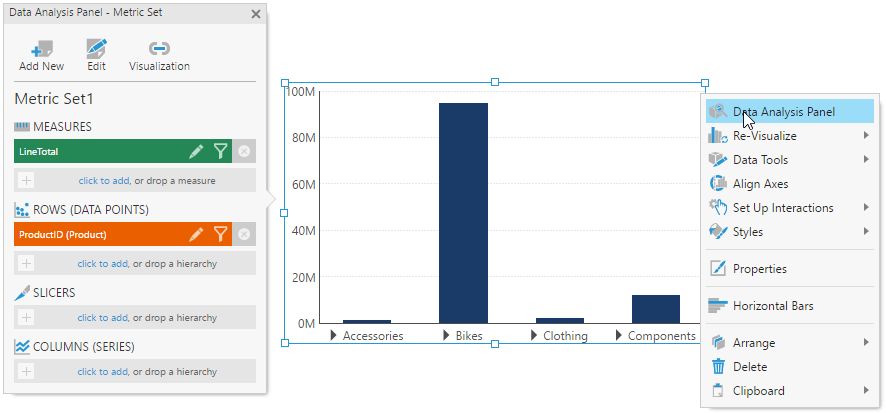
如果度量集是签出您可以直接从数据分析面板中添加或删除度量和层次结构。使用Data Analysis Panel顶部的按钮对指标集(包括覆盖)或可视化进行其他更改。
看到度量集分析工具,切片器与列和行,设置可视化有关使用数据分析面板的详细信息。

